
เนื้อหา
Google Chromecast เพิ่งเปลี่ยนเป็น Google Cast เชื่อมต่อกับทีวีหรือโปรเจ็กเตอร์และแสดงเนื้อหาจากโทรศัพท์แท็บเล็ตหรือเบราว์เซอร์ Chrome บนคอมพิวเตอร์โดยการส่งเนื้อหาไปยัง Google Chromecast อย่างไรก็ตามเมื่อผู้ใช้ไม่ได้ส่งวิดีโอหรืออะไรจากเบราว์เซอร์ Chrome ของคอมพิวเตอร์ Chromecast / Google Cast จะแสดงภาพฉากหลังที่สวยงาม พวกเขาทำงานเหมือนโปรแกรมรักษาหน้าจอสไลด์โชว์ ที่นี่เราจะแสดงให้ผู้ใช้เห็นถึงวิธีการปรับแต่งสิ่งที่ปรากฏในโปรแกรมรักษาหน้าจอสไลด์โชว์

ดูบทวิจารณ์ Google Chromecast ดั้งเดิมของเรา
ผู้ใช้ Google Cast หรือ Chromecast หลายคนไม่ทราบว่าพวกเขาสามารถปรับแต่งภาพที่ Google Cast ใช้เพื่อสร้างโปรแกรมรักษาหน้าจอสไลด์โชว์
ตามค่าเริ่มต้นแอป Google Cast ใช้ภาพถ่ายที่คัดสรรแล้วจากช่างภาพมืออาชีพภาพถ่ายข่าวภาพสภาพอากาศรูปภาพ Google Earth หรือพาดหัวจาก Google Play Newsstand อย่างไรก็ตามผู้ใช้สามารถเพิ่มเนื้อหาจากภาพถ่ายออนไลน์ การตั้งค่า Google Cast Backdrop จะช่วยให้ผู้ใช้สามารถเลือกจาก Google Photos, Facebook หรือ Flickr ของตนเอง สิ่งนี้ใช้ได้กับเวอร์ชัน Android และเวอร์ชัน iOS ของแอป เราจะแสดงขั้นตอนต่าง ๆ สำหรับแอป iPhone แต่มันเกือบจะเหมือนกับเวอร์ชั่น Android
วิธีการเปลี่ยน Chromecast Backdrop ใน Google Cast
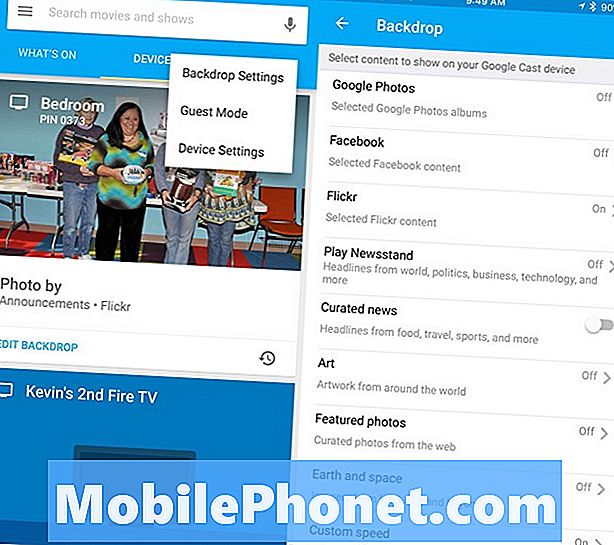
ในการเริ่มต้นให้เปิดแอป Google Cast อยู่ด้านบนสุดคุณจะเห็นแท็บสามแท็บที่มีแท็บหนึ่งอยู่ตรงกลาง อุปกรณ์. แตะมัน หากคุณกำหนดค่า Google Cast ให้ทำงานแล้วจะปรากฏขึ้นบนหน้าจอนี้ ถ้าไม่ทำตามคำแนะนำของเราเกี่ยวกับวิธีตั้งค่า Google Cast
แอพนี้มีสองวิธีในการเข้าถึงการตั้งค่า Backdrop คุณจะเห็น Chromecast ด้านล่างของ Chromecast ของคุณในแอป แก้ไข BACKDROP (ดูภาพด้านซ้ายด้านบน) แตะเพื่อไปที่การตั้งค่าที่คุณจะเปลี่ยนแหล่งที่มาของภาพ Backdrop อีกทางหนึ่งแอปแสดงปุ่มเมนูซึ่งเป็นจุดแนวตั้งสามจุดที่มุมบนขวาของช่อง Google Cast (ดูภาพด้านล่าง) แตะที่จุดต่างๆและเมนูป๊อปอัพจะแสดงรายการตัวเลือก แตะที่ การตั้งค่าฉากหลัง.
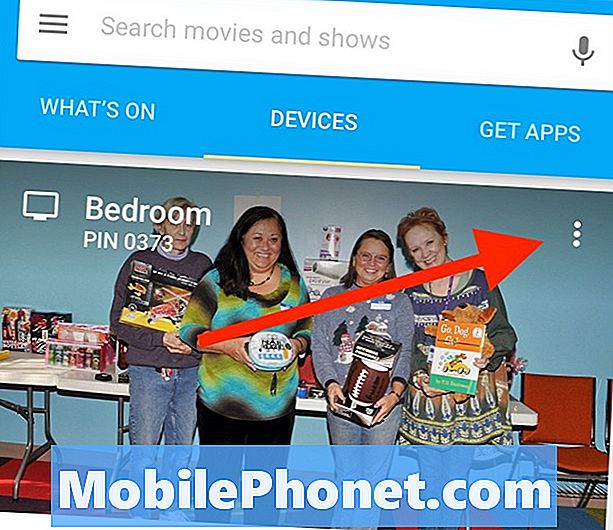
หน้าจอต่อไปนี้จะปรากฏขึ้น ภาพด้านซ้ายแสดงครึ่งบนของหน้าจอการตั้งค่าและด้านขวาแสดงด้านล่าง หากต้องการเปลี่ยนภาพใน Backdrop ของ Google Chromeast ให้เลือกแต่ละรายการ
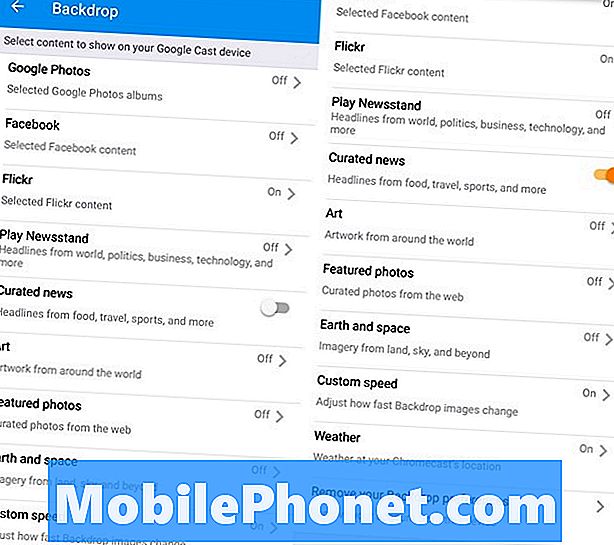
ตัวอย่างเช่นแตะที่ Flickr และจะเปิดหน้าจอต่อไปนี้ (ดูด้านล่าง) เพื่อเพิ่มบัญชี Flickr ของคุณในแอป Google Cast เปิด Flickr โดยแตะสวิตช์เลื่อนที่ด้านบนของหน้าจอ จากนั้นแตะที่สีน้ำเงิน CONNECT ปุ่มที่ด้านล่างของหน้าจอ
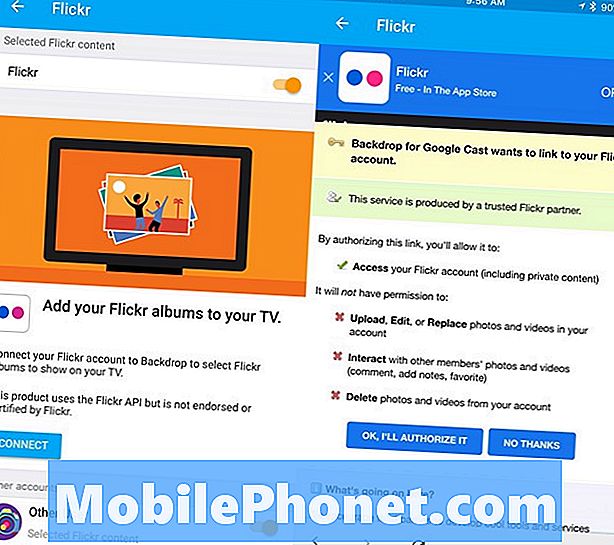
ป้อนข้อมูลรับรองผู้ใช้ในหน้าจอถัดไป หน้าจอการอนุญาตจะปรากฏขึ้น (ภาพด้านบนขวา) แตะที่ ตกลงฉันได้รับอนุญาต. หน้าจอถัดไปจะแสดงสวิตช์เลื่อนที่มีข้อความกำกับ อัลบั้มที่เลือก. มันถูกปิดโดยปริยาย เปิดใช้และอัลบั้ม Flickr ของผู้ใช้จะปรากฏขึ้น เลือกอัลบั้มที่จะรวมในโปรแกรมรักษาหน้าจอภาพ Backdrop หากผู้ใช้ปิดตัวเลื่อนอัลบั้มที่เลือกแอปจะเลือกรูปภาพแบบสุ่มจากอัลบั้มทั้งหมด
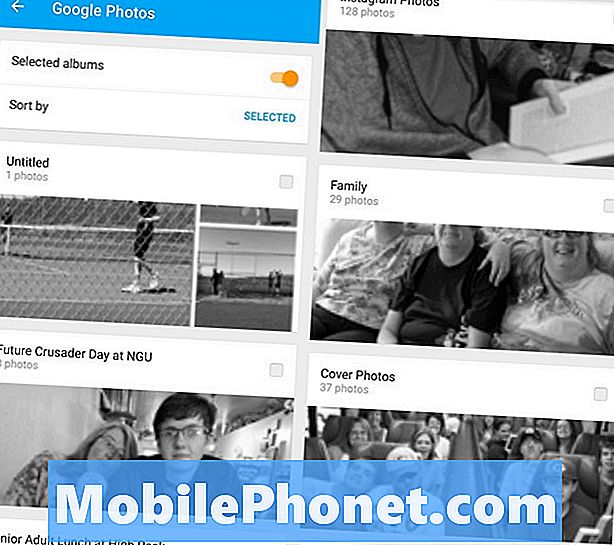
ตัวเลือกเนื้อหาอื่น ๆ ทำงานคล้ายกัน คุณจะต้องเปิดอัลบั้มที่เลือกสำหรับ Google Photos และ Facebook เช่นกัน รายการอื่น ๆ ในรายการรวมถึงการปรับแต่งอื่น ๆ Google Cast ช่วยให้ผู้ใช้เพิ่มภาพถ่ายและภาพประเภทต่อไปนี้:
- Google Photos - บัญชีส่วนตัว
- Facebook - บัญชีส่วนตัว
- Flickr - บัญชีส่วนตัว
- เล่นภาพข่าวแผงหนังสือ - ปรับแต่งในแอปเล่นแผงหนังสือ
- ข่าวที่คัดสรรแล้ว - แอพเลือกจากชุดแหล่งข่าวที่กำหนดไว้ล่วงหน้า
- ศิลปะ - ภาพจากศิลปินมืออาชีพ
- ภาพถ่ายเด่น - ภาพจากช่างภาพมืออาชีพ
- Earth and space - รูปภาพจาก NASA และ Google Earth
- รายละเอียดสภาพอากาศจากสถานที่ของคุณ - ใช้การตั้งค่าท้องถิ่นจากโทรศัพท์เพื่อเลือกภาพสภาพอากาศ
ตัวเลือกการกำหนดค่าอีกหนึ่งตัวเลือกจะควบคุมความเร็วในการเปลี่ยนภาพในการนำเสนอภาพนิ่ง Backdrop แตะที่ ความเร็วที่กำหนดเอง และเปิดสวิตช์ตัวเลื่อนสีส้มโดยการแตะ เลือกหนึ่งในสามตัวเลือกความเร็ว (ดูด้านซ้ายด้านล่าง)
- ช้า (0.5x)
- ปกติ (1x)
- เร็ว (2x)
ฉันหมดเวลาตัวเลือกที่รวดเร็วและภาพจะเปลี่ยนหลังจากนั้นประมาณ 20-22 วินาทีต่อภาพ
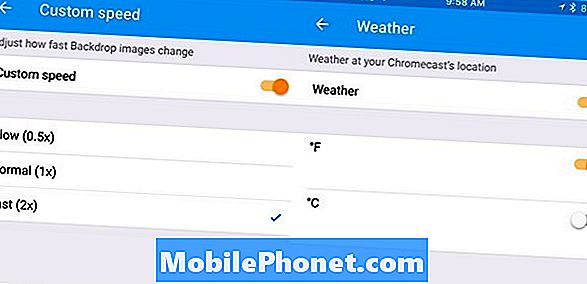
เมื่อปรับแต่งสภาพอากาศให้แตะที่ สภาพอากาศ ที่ด้านล่างของหน้าจอแก้ไขการตั้งค่าฉากหลัง เปิดตัวเลือกสภาพอากาศโดยแตะสวิตช์เลื่อนสีส้ม เลือกจากฟาเรนไฮต์หรือเซลเซียสโดยแตะสวิตช์เลื่อนสีส้มที่เกี่ยวข้อง
Play Newsstand ให้คุณเปิดแถบเลื่อนที่อยู่ถัดจากปรับแต่งในแผงหนังสือ และ ข่าวของคุณ.
หากคุณต้องการลบตัวเลือกใด ๆ ให้แตะที่ตัวเลือกแหล่งข้อมูลด้านบน (Google Photos, Facebook, Flickr ฯลฯ ) และลบบัญชี คุณยังสามารถลบการปรับแต่งทั้งหมดได้ด้วยการแตะที่ ลบการตั้งค่า Backdrop ของคุณ ตัวเลือกที่ด้านล่างของหน้าจอการตั้งค่าฉากหลัง
หลังจากกำหนดการตั้งค่าด้านบนเอง Google Cast / Chromecast จะใช้การตั้งค่าเหล่านี้ตราบใดที่ผู้ใช้เชื่อมต่อกับอินเทอร์เน็ต เปิดทีวีและการนำเสนอภาพนิ่งจะเริ่มขึ้น


